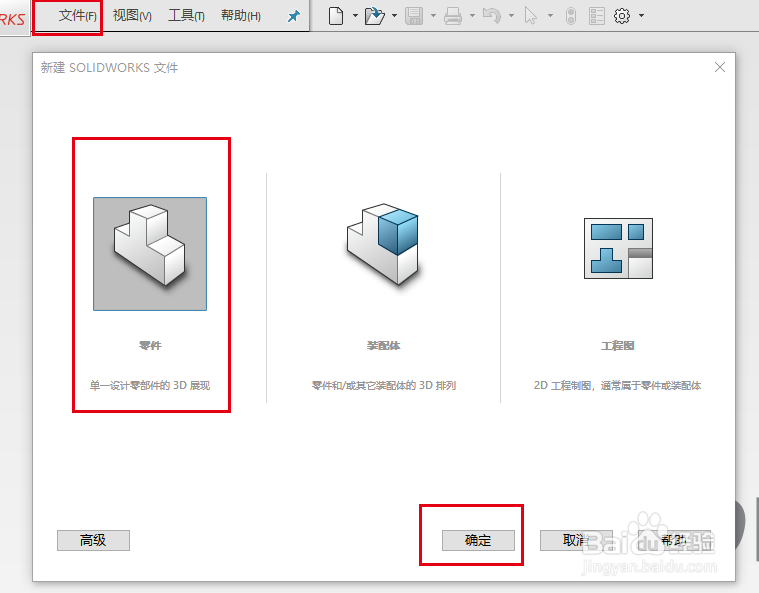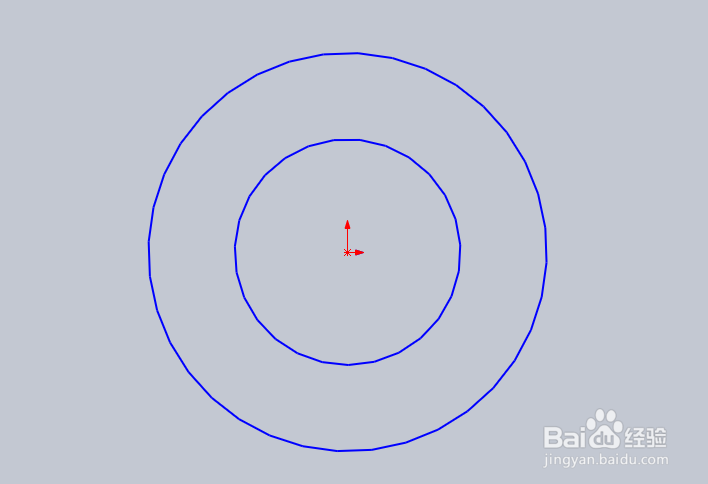1、首先我们看下一个如图所示的平垫圈CAD图纸,下面用SolidWorks软件画出它的零件图。
2、打开SolidWorks2016软件,点文件,找到新建,出现一个如图所示的窗口,选择零件,然后点确定。
3、选择上视基准面作为草图的绘制平面。
4、用草图里面的圆命令,绘制一个如图所示的同心圆,圆直径分别为30和17.
5、在工具栏里面的找到“特征”,点开“特征”,在里面找到“拉伸凸台/基体”命令。
6、点“拉伸凸台/基体 ”命令,出现一个“拉伸凸台”参数窗口,里面的拉伸深度填写4.
7、点确定,这样一个平键的零件图就绘制好了,最终效果如图所示。